Retušuokite ir patobulinkite savo portretus naudodami „Perfect365“, skirtą „Windows 8“
Neatmetama aplinkybė, kad socialinė žiniasklaida audrą paėmė internetą. „Facebook“, „Twitter“, „LinkedIn“, „Google+“ visi tapo bendra bendravimo internete pagrindu. Vienas iš esminių jūsų interneto asmenybės elementų yra profilio nuotrauka, kurią naudojate socialinės žiniasklaidos tinkluose. Todėl tai yra protingas pasirinkimas pataisyti rodomos nuotraukos kokybę. Kartais fotografuodami mes nesame tikri dėl rezultato ar jis atrodys taip, kaip tikėjomės. Vaizdų redagavimo programinės įrangos dėka mes galime pritaikyti savo portretus, kad po jų fotografavimo jie atrodytų garbingi. Anksčiau apėmėme įspūdingą nuotraukų redagavimo programa „Perfect365“. Kūrėjai dabar išleido „Windows 8“ atitikmenį tuo pačiu pavadinimu. Šiuolaikinė vartotojo sąsajos versija Tobulas365 skirtas pagerinti portretus per kelias minutes. Tai automatiškai pritaiko įvairius nuotraukų filtrus atitinkamose galvos nuotraukos vietose, kad suteiktų jai naują gyvybę.
„Perfect365“ galima įsigyti „Windows Store“. Norėdami atsisiųsti programą, eikite į „Windows Store“ ir paspauskite „Win + Q“, kad būtų rodoma paieškos juosta. Tipas
Tobulas365 paieškos laukelyje ir paspauskite klavišą enter, kad filtruotumėte rezultatus. Kai būsite programos parduotuvėje, spustelėkite Diegti mygtuką norėdami pradėti atsisiųsti.
Programa siūlo švarią sąsają. Jame yra keli portreto pavyzdžiai Naujausios nuotraukos ir Mano mėgstamiausi. Norėdami pradėti dirbti su pasirinktine nuotrauka, galite ją nufotografuoti per internetinę kamerą arba pasirinkti vaizdą iš vietinio (-ų) disko (-ų). Abu metodai veikia taip, kaip jie turėtų.
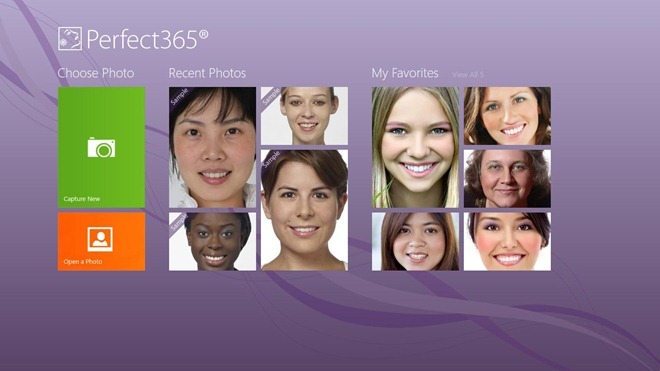
Jei nuspręstumėte pasirinkti vaizdą iš savo nuotraukų bibliotekos, spustelėkite Atidarykite nuotrauką pagrindiniame ekrane ir tada pasirinkite nuotrauką, kurią norite retušuoti. Kai pasirinksite, spustelėkite Atviras importuoti į programą.
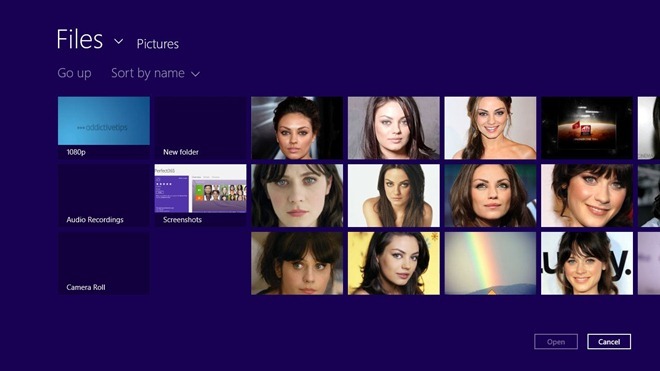
Pridėtas portretas nukeliamas į Perdaryti skyrius. Tai yra pagrindinė darbo vieta, kurioje pritaikote visus patobulinimus. Pirmiausia turite nurodyti Pagrindiniai klausimai įvaizdžio. Pabandykite sureguliuoti pagrindinius taškus pagal paveikslėlio kairėje pusę. Nors programa automatiškai pažymi tinkamas veido savybes, galite rankiniu būdu nuvilkti taškus į reikiamą sritį. Perdaryti skyriuje galite patobulinti įvairius savo nuotraukų požymius Karšti stiliai, oda, veidas, akys ir Burna skyriai.
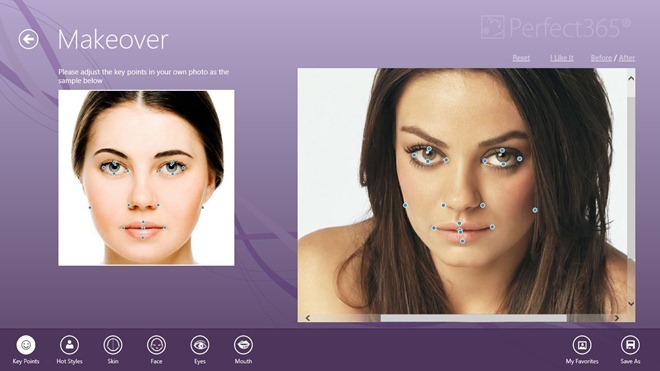
Pavyzdžiui, galite pašalinti dėmeles, suminkštinti oda, kreiptis skaistalai, sureguliuokite Nosis ir Skruostai intensyvumas, tonizuoja veidą, kad jis atrodytų lieknesnis, pasikeistų akių spalva, sumažėtų akių šešėliai ir pan. Programa netgi leidžia jums reguliuoti šypsenos intensyvumą per Giliau šypsokis kontrolė. Tai labai patogu, norint subtiliai šypsotis rimtais veidais. Papildomai, Dantys balti funkcija yra gana naudinga norint pašviesinti dantis. Kai retušuosite nuotrauką, spustelėkite Išsaugoti kaip apačioje dešinėje, kad išsaugotumėte naują vaizdo failą.
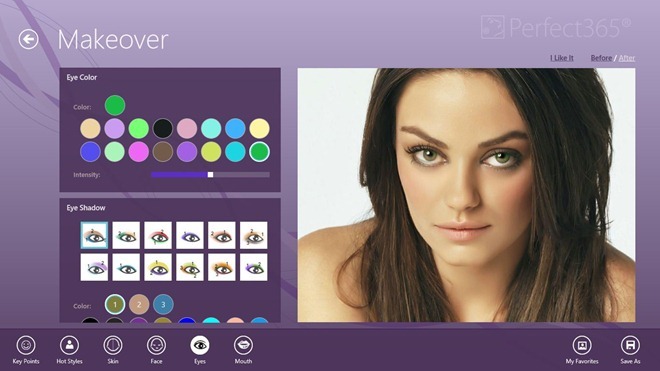
Štai vaizdo pavyzdys, kurį retušavome naudodami programą „Perfect365“. Kairėje yra originalaus vaizdo failas. Dešinėje pateiktas vaizdas yra pakeista versija, kuri aiškiai parodo daug lieknesnį ir lieknesnį veidą. Taip pat atkreipkite dėmesį į akių spalvą patobulintoje versijoje.
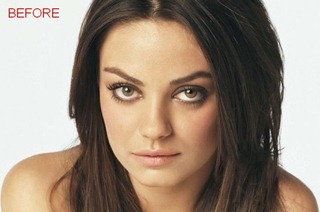

„Perfect365“ veikia ir „Windows 8“ 32, ir 64 bitų OS leidimuose. Testavimas buvo atliktas 64 bitų „Windows 8“.
Paieška
Naujausios žinutės
Kaip paleisti „Android“ programas ir žaidimus „Windows 10“
Virtualios mašinos leidžia paleisti kelias operacines sistemas oper...
Kaip priklijuoti lipnius užrašus virtualiuose staliniuose kompiuteriuose „Windows 10“
Sticky Notes buvo neseniai atnaujintas. Atnaujinimas atėjo prieš ke...
Mažytė įkėlimo priemonė: užfiksuokite ekrano kopijas ir įkelkite vaizdus į „Imgur“ ir „ImageShack“
Tokiose svetainėse kaip „9Gag“, „Reddit“ ir „Digg“ nestatomi vaizda...



